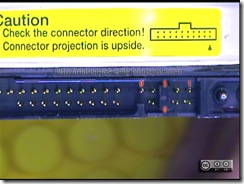El oro es uno de los bienes más codiciados del mundo, el deseo de poseerlo ha llevado al hombre a lo largo de su historia a las guerras y conquistas, actualmente su extracción legal o ilegal arrasa montañas, ríos y bosques. ¿Pero que tiene que ver la electrónica con todo esto?

El oro es bastante importante para la electrónica, el 8% del oro que se extrae de la tierra se destina a la industria de la electrónica. El oro tiene unas propiedades de conductividad muy buenas, si se recubre un material conductor con una delgadísima capa de oro de 0,1 um (micrómetros) se logra aumentar su conductividad en las superficies de contacto 10 millones de veces. Pero esto no es todo, el oro es muy estable, no se oxida, soporta como pocos materiales los entornos ambientales agresivos. Por esta razón se recubren de oro contactos o se sueldan directamente con hilos de oro como se hace en la microelectrónica.
No pienses ahora que por rascar un contacto recubierto en oro te vas a hacer rico, el oro tendrá unas excelentes cualidades eléctricas pero tiene la inoportuna manía de volver a la gente loca. Los procesos de extracción de oro son una buena muestra de ello. Hoy en día para extraer 28,35 gramos de oro se deben remover 250 toneladas de rocas y tierra.
Como era de temer los yacimientos de oro se encuentran en el tercer mundo, y su ubicación coincide con ecosistemas remotos y frágiles. ¿La extracción del oro se hace con cuidado y respetando el medio ambiente? Bien, es difícil respetar el medio si para encontrar una moneda de un euro (7,5 gramos) que pierdas en la playa, te llevas 62 toneladas de arena en camiones, la cribas y luego la depositas en un bosque cercano. Eso sí recuperas tu moneda…
En Batu Hijau (Indonesia) hay una enorme mina a cielo abierto de oro y cobre, los puntitos que se ven polulando son camiones Caterpillar 793. Sobre todo esto hay un interesante artículo en el National Geographic: El Poder del Oro (Enero-09 Edición España)
Entre otras cosas al leer el artículo te enteras de que el 25% por cierto del oro mundial se extrae ilegalmente, que se emplea mercurio que contamina las tierras y los ríos, que las toneladas de tierras removidas sepultan selvas y que un ejército de desheredados se consume en esta nueva y agresiva quimera del oro. En la mina de Indonesia el proceso está mecanizado y más o menos bajo control pero en África…
El “consuelo” queda en que de todo este desastre a la electrónica sólo se le puede achacar el 8%, y como ya sabemos en electrónica todo lo que este por debajo del 10% se puede asumir...
Las dos ultimas fotos mostradas están realizadas por Randy Olson para National Geographic y se pueden ver mucho mejor junto con otras impresionantes en este enlace.